教你win7升级至win10系统
- 分类:Win10 教程 回答于: 2019年02月18日 13:03:00
win7怎么免费升级至win10系统呢?最近有不少朋友都在问小编这个问题,win7升级至win10的方法其实很简单,那么具体该如何操作呢?想知道详细的操作方法吗?那么就往下看,看看小编我是如何操作的吧!
最近有网友问小编关于win7怎么升级至win10系统的问题呢,其实关于win7升级win10系统的方法小编之前也是说过的了,但是还是有不少的用户不知道怎么操作。好了,小编今天就再给大家讲讲win7免费升级至win10系统的方法。
1,右键点击“开始菜单”,选择“控制面板”。如下图所示
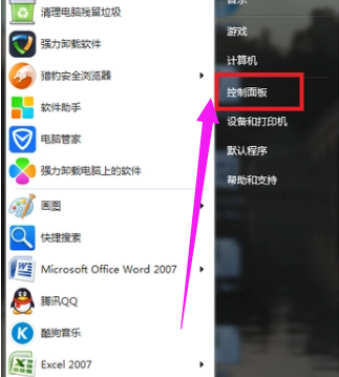
win10电脑图解1
2,进入“控制面板”后,点击“Windows Update”。

win10电脑图解2
3,点击“更改设置”。

win10免费升级电脑图解3
4,在“重要更新”的下拉菜单里选择“检查更新,但是让我选择是否下载和安装跟新”。

系统升级电脑图解4
5,设置完毕后,系统会自动检查有无更新版本。
若有,点击更新系统就会自动更新了,当前windows操作系统最新版本是win10,
所以就会自动更新至win10了。

系统升级电脑图解5
好了~以上就是win10免费升级的操作方法啦~
 有用
26
有用
26


 小白系统
小白系统


 1000
1000 1000
1000 1000
1000 1000
1000 1000
1000 1000
1000 1000
1000 1000
1000 1000
1000 1000
1000猜您喜欢
- win10我的电脑图标不见了怎么办..2019/06/29
- win10系统安装虚拟机的详细图文教程..2021/04/17
- 教你win10开机启动项怎么添加..2021/08/07
- 华硕电脑如何重装系统win102022/07/19
- win10系统怎么设置自动隐藏任务栏..2021/07/28
- win10wifi连接受限,小编教你解决win10..2018/01/12
相关推荐
- win8升级win10操作步骤2020/01/24
- win10笔记本开不了移动热点的处理方法..2020/09/12
- 网络共享,小编教你电脑怎么设置共享无..2018/07/02
- 电脑卡顿如何重装电脑系统win10..2022/12/21
- windows10产品密钥如何激活2022/12/04
- win10系统镜像下载地址有哪些..2021/06/30

















